Kako snimati Join.me sastanke na PC/Mac s besplatnim/plaćenim računima
Join.me ne nudi besplatnu uslugu snimanja zaslona. Morate nadograditi na Join.me Pro ili Business račune za snimanje sastanaka unutar platforme. Slično drugim platformama za sastanke, domaćin sastanka, izlagač i sudionici s dodijeljenim dopuštenjem mogu snimati Join.me sastanke. Ako želite zaobići ta ograničenja, AnyRec Screen Recorder može vam pomoći da obavite bolji posao. Što god, ovdje možete snimiti svoj Join.me sastanak na Windows i Mac bez ograničenja.
Popis vodiča
Ako ste domaćin s Join.me računom koji se plaća, koristite ugrađeni snimač Ako ste sudionik ili domaćin s besplatnim računom, odaberite AnyRec Screen Recorder Rješavanje problema sa snimanjem na Join.me Savjeti za snimanje Join.me sastanaka Često postavljana pitanja o snimanju Join.me sastankaKako snimiti Join.me sastanak kao domaćin s plaćenim računom
Videokonferencijski program nudi rješenje za online sastanak bez stresa. Generira URL konferencije koji možete poslati osobama kojima želite da se pridruže sastanku. Join.me je omogućio korisnicima dijeljenje ekrana, komentiranje i snimanje rasprave. Međutim, postoje neka ograničenja koja trebate znati o ovom kreatoru sastanaka. Prvo, značajka snimanja zajamčena je samo domaćinu. To znači da ako ste sudionik, nemate kontrolu nad snimanjem konferencije po želji.
Korak 1.Idite na web stranicu Join.me i prijavite se s novim računom ili se prijavite ako već imate. Stvorite novi sastanak ili se pridružite jednom s URL-om koji ste dobili od domaćina.
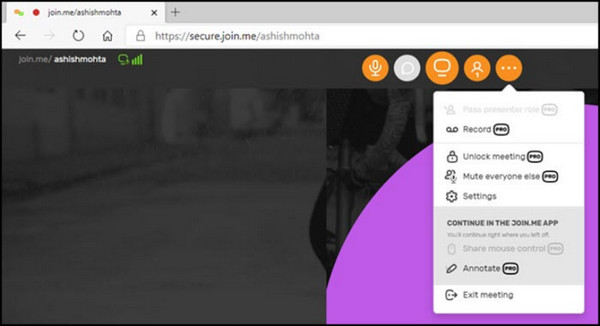
Korak 2.Kada sastanak započne, idite na izbornik Više i odaberite opciju Snimi. Snimanje će započeti odmah, što također uključuje ekran i zvuk.
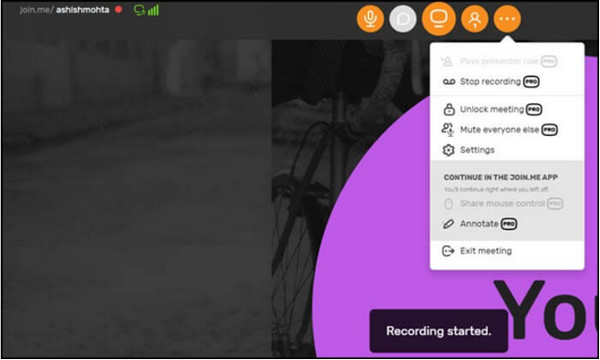
3. korakNakon sastanka kliknite gumb Zaustavi snimanje na padajućem izborniku. Pogledajte video ili ga izravno podijelite s drugim korisnicima iz izbornika Moji sastanci.
Kako pronaći, reproducirati i preuzeti Join.me snimku
Sve vaše datoteke snimanja join.me prema zadanim su postavkama u njegovom prostoru za pohranu. Možete ih vidjeti izravno putem svog računa. Ako želite napraviti digitalnu kopiju za izvanmrežnu reprodukciju ili dijeljenje, snimke možete preuzeti ručno.
1. Na svom Join.me računu idite na odjeljak "Snimke".
- 2. Možete vidjeti popis snimljenih video datoteka u MP4 formatu. (Naslijeđene datoteke snimanja su u WebM formatu.)
- 3. Dvaput kliknite na snimljeni video koji želite reproducirati. (Da biste reproducirali Legacy snimljene datoteke, potreban vam je WebM player, ili možete pretvoriti WebM u MP4 i drugi kompatibilni formati.)
- 4. Zadržite pokazivač iznad datoteke snimanja. Pritisnite gumb "Preuzmi" sa strelicom prema dolje. Tako preuzimate snimku iz Join.me pohrane.
Kako snimiti Join.me sastanak kao sudionik s besplatnim računom
Čak i uz ugrađenu značajku snimanja Join.me, sudionici žele snimiti online sastanak bez problema. Najbolji softver za preporučiti za Windows i Mac je AnyRec Screen Recorder, sa svojim intuitivnim sučeljem i značajkama jednostavnim za korištenje. Za razliku od drugih snimača, AnyRec nudi snimač s web kamerom za snimanje zaslona i sebe uz čistu kvalitetu. Također ima naprednu postavku za uređivanje izlaznog formata, određene mape i audio postavki. Ključne značajke također uključuju:

Snimajte mrežne sastanke uz podršku razlučivosti i kvalitete videozapisa od 1080p.
Prilagodljive video postavke, uključujući ključni interval, broj sličica u sekundi, format i kodek.
Osigurajte ugrađene značajke za označavanje za primjenu efekata crtanja u stvarnom vremenu tijekom snimanja.
Ispišite snimljene sastanke u različitim formatima kako biste ih jednostavno podijelili s drugima.
Sigurno preuzimanje
Sigurno preuzimanje
Korak 1.Preuzmite AnyRec Screen Recorder na svoje računalo. Pripremite sastanak koji želite snimiti, a zatim kliknite gumb "Video Recorder" i postavite snimač.
Sigurno preuzimanje
Sigurno preuzimanje
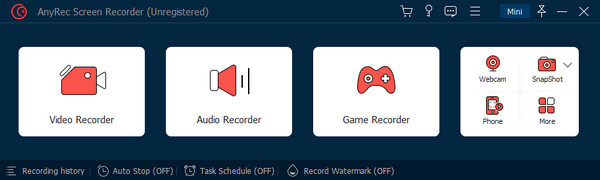
Korak 2.Za daljnje postavke snimanja kliknite gumb Postavka da biste otvorili izbornik Preference. Ovdje također možete promijeniti audio postavke. Pritisnite gumb "OK" za primjenu promjena.
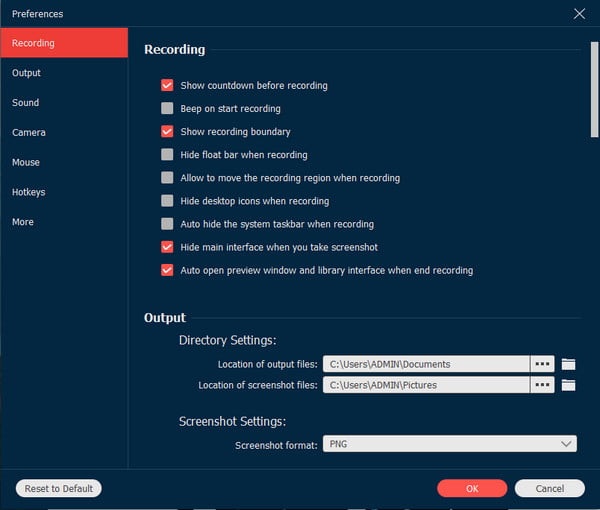
3. korakPritisnite gumb "REC" za početak snimanja. Upotrijebite izbornik widgeta za označavanje i pauziranje snimanja. Kada završite, kliknite gumb "Izvezi" da biste spremili snimljeni video.
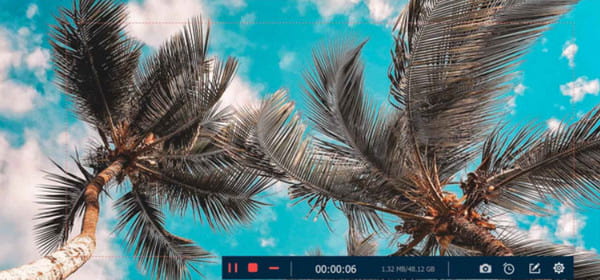
Sigurno preuzimanje
Sigurno preuzimanje
Rješavanje problema sa snimanjem na Join.me
1. Gumb za snimanje nije vidljiv
Provjerite imate li Join.me Pro ili Business račun. Štoviše, trebate dobiti dozvolu za snimanje od domaćina sastanka. Ako i dalje ne uspijete, upotrijebite treću stranu softver za snimanje sastanaka umjesto toga.
2. Snimanje ne počinje
Provjerite dopuštenje za snimanje i internetsku vezu na vašoj strani. Također možete provjeriti postavke računa da vidite je li funkcija snimanja omogućena. Pokušajte započeti snimanje na drugom uređaju/platformi.
3. Nema zvuka u snimanju
Morate provjeriti odabir mikrofona i dozvolu za snimanje na Join.me. U postavkama treba odabrati opciju "Snimanje zvuka". Štoviše, provjerite jeste li isključili ili stišali mikrofon.
Savjeti za snimanje Join.me sastanaka
Snimanje Join.me sastanaka može biti visoke kvalitete uz točne postavke. U nastavku pogledajte nekoliko savjeta za snimanje vaše online rasprave na Join.me.
- Koristite Pro ili Business verziju Join.me za spremanje snimke u oblak. U ovoj situaciji možete uštedjeti prostor za pohranu uređaja.
- Povežite se na stabilnu internetsku vezu kako biste izbjegli kašnjenja u obradi snimaka. Također, osigurajte da audio sudionici pravilno prekinu vezu jer proces snimanja može trajati do 24 odgode.
- Snimke se spremaju u MP4. Ovo je zadani format, ali također možete koristiti video konverter da biste promijenili ekstenziju datoteke.
- Ako zaboravite obavijestiti sudionike da ćete snimati sastanak, Join.me će ih obavijestiti prema zadanim postavkama. Ovo također vrijedi za one koji kasne.
Često postavljana pitanja o snimanju Join.me sastanka
-
1. Kako podijeliti Join.me zaslon na iOS-u 12?
Ako kreirate mrežni sastanak koristeći iPad ili iOS, možete dijeliti zaslon s drugima u jednostavnim koracima. Prvo otvorite aplikaciju Join.me i započnite sastanak. Odaberite Tap Here to Share Your Screen Now. Prikazat će se obavijest o snimanju zaslona. Dodirnite Pokreni emitiranje za dijeljenje i početak sastanka.
-
2. Što mogu snimati, a ne iz Join.me?
Iako aplikacija ima alate za snimanje sastanaka, neke stvari nisu uključene prilikom snimanja. Snimanje sastanka uključuje audio, video i sav zajednički sadržaj. Zvuk s vašeg uređaja, oblačići sudionika i drugi snimljeni video na Join.me su izostavljeni.
-
3. Koje aplikacije i platforme mogu dijeliti na Join.me?
Join.me podržava dodatke za uključivanje popularnih platformi dok imate sastanak. Međutim, možete dijeliti platformu u aplikaciji samo ako imate Pro ili Business verziju. Ipak, možete stvoriti zakazani sastanak s Outlookom, Office 365, Chromeom, iOS-om i Androidom.
Zaključak
Join.me stvara jednostavan način povezivanja ljudi putem mrežnog sastanka pogodnog za nastavnike, studente, zaposlenike i poslovne poduzetnike. Pruža značajke koje platformu čine lakšom za korištenje, uključujući ugrađeni snimač za snimanje Join.me sastanaka. Ova korisna funkcija olakšava proces. Na primjer, učitelji ne trebaju zapisivači predavanja više Ali snimač je predviđen samo za domaćina, tako da sudionici moraju imati AnyRec Screen Recorder. Isprobajte besplatnu probnu verziju i doživite najbolju platformu za snimanje na Windowsima i Macu.
Sigurno preuzimanje
Sigurno preuzimanje
